-
반응형

NAS 설치 순서 완벽 가이드 NAS(Network Attached Storage)는 요즘 개인이나 소규모 사업자에게 필수적인 데이터 저장 장치예요. 언제 어디서나 파일에 접근할 수 있고, 여러 디바이스 간 파일 공유도 아주 편리하게 해주죠. 최근에는 클라우드 대안으로도 NAS를 찾는 사람이 많아지고 있어요.

NAS 설치가 복잡하게 느껴질 수 있지만, 순서만 잘 지키면 누구나 쉽게 설치할 수 있어요. 오늘은 NAS 설치를 처음부터 끝까지, 단계별로 자세히 알려줄게요! 이 글 하나면 여러분도 NAS 마스터가 될 수 있어요 😊
🧠 NAS란 무엇인가요?

NAS란 무엇인가요
NAS는 "Network Attached Storage"의 약자로, 네트워크에 연결된 저장 장치를 의미해요. 일반적으로는 외장 하드디스크와 비슷하게 보이지만, 이 장치는 네트워크를 통해 여러 사용자가 동시에 데이터를 저장하고 불러올 수 있는 기능을 갖추고 있죠.클라우드 서비스와 비슷한 역할을 하지만, 데이터가 외부 서버가 아니라 내 손 안에 있다는 게 가장 큰 차이점이에요. 이게 바로 NAS의 매력 포인트죠. 가족 사진, 업무 자료, 음악이나 영화 파일 등 중요한 데이터를 언제 어디서든 접근할 수 있어요.
기본적으로 NAS는 운영체제(OS)가 내장되어 있고, 웹 브라우저나 앱을 통해 접근할 수 있어요. Synology, QNAP, ASUS 등 다양한 제조사에서 다양한 용도의 NAS를 판매하고 있답니다. 요즘은 초보자용 GUI 환경이 잘 구성되어 있어 누구나 쉽게 사용할 수 있어요.
내가 생각했을 때 NAS는 클라우드와 로컬 저장소의 장점을 모두 가지고 있어서, 파일 접근성과 보안성을 동시에 잡고 싶은 사람에게 딱인 솔루션 같아요. 특히 인터넷 속도가 빨라진 요즘엔 NAS도 훨씬 빠르고 편하게 쓸 수 있어서 활용도가 정말 높아졌어요.
NAS는 단순한 파일 저장 공간을 넘어 다양한 기능도 제공해요. 예를 들어 미디어 서버로 쓰거나 CCTV 영상 저장, 개인 웹 서버 운영 등도 가능하죠. 이처럼 다양한 용도로 확장 가능한 점도 NAS의 큰 장점이에요!
초보자라면 먼저 간단한 2베이 제품부터 시작해보는 것도 좋아요. 설치와 유지 관리가 비교적 쉽고, 나중에 RAID 설정이나 사용자 권한 설정 같은 고급 기능도 익히면서 활용 폭을 넓힐 수 있어요.
NAS는 단순한 저장 장치를 넘어서 나만의 클라우드를 구축하는 개념이에요. 스마트폰, 노트북, 스마트 TV 등 여러 기기와 연동되니, 제대로 세팅해두면 정말 편리하답니다. 😎
NAS 시스템은 초기 비용이 들지만, 장기적으로 보면 구독형 클라우드 서비스보다 훨씬 경제적이에요. 특히 대용량 데이터를 다루는 경우에는 필수 장비라고 해도 과언이 아니죠.
NAS는 일반 가정에서 쓰기에도 좋고, 소규모 사무실에서도 생산성과 데이터 보호 측면에서 유용하게 사용될 수 있어요. 요즘엔 보안 기능도 강화되어 안심하고 쓸 수 있답니다.
📊 NAS와 클라우드 비교표
구분 NAS 클라우드 서비스 저장 위치 내부 네트워크 외부 서버 보안 통제 사용자 주도 제공자 주도 접근성 내부/외부 모두 가능 인터넷 필요 비용 초기 비용 있음, 이후 없음 월 구독 비용 지속 확장성 하드웨어 추가 계획 변경 필요 NAS는 내가 직접 제어할 수 있는 만큼 자유도가 높아요. 클라우드보다 초기 설치가 조금 더 어렵지만, 꾸준히 관리하면 진짜 든든한 저장소가 된답니다!
🛠 NAS 하드웨어 준비하기

NAS 하드웨어 준비하기 NAS를 제대로 설치하려면 먼저 적절한 하드웨어를 준비해야 해요. NAS 본체 외에도 하드디스크, 랜 케이블, 전원선 등 기본 구성품이 필요하고, 사용 용도에 따라 성능이나 확장성도 고려해야 하죠.
NAS 본체는 제조사와 모델에 따라 기능이 많이 달라요. 예를 들어 Synology의 DS220+는 2베이 NAS로 개인이나 소규모 사무실에 적합하고, QNAP의 TS-464는 4베이로 보다 많은 데이터를 저장하거나 RAID 구성이 필요한 사용자에게 추천돼요.
저장 장치는 대부분 3.5인치 HDD를 사용하지만, 일부 모델은 2.5인치 SSD도 장착 가능해요. 대용량 백업용이면 NAS 전용 하드디스크(예: WD Red, Seagate IronWolf)를 추천하고, 속도가 중요하면 SSD 캐시 기능도 고려해볼 수 있어요.
하드디스크는 반드시 NAS 전용 제품을 사용하는 게 좋아요. 일반 데스크탑 HDD보다 진동과 발열에 강하고, 24시간 가동에도 견딜 수 있도록 설계되어 있어요. 용량은 최소 2TB 이상으로 구성하는 걸 추천해요.
이더넷 케이블은 Cat 5e 이상, 가능하면 Cat 6 케이블을 사용하는 게 좋아요. 고속 데이터 전송이 가능하고, 특히 영상 편집용이나 대용량 백업에 NAS를 사용할 경우 반드시 기가비트 스위치와 함께 사용하는 걸 권장해요.
또한 NAS를 두는 공간도 중요해요. 통풍이 잘되고, 진동이 적은 평평한 장소를 선택해야 장치의 수명도 오래가고 소음 문제도 줄일 수 있답니다. 특히 여름철에는 발열 문제에 주의해야 해요.
전원 어댑터는 기본 제공되지만, 전원 관리가 걱정된다면 UPS(무정전 전원 장치)도 고려해볼 수 있어요. 갑작스런 정전으로 인한 데이터 손실을 막을 수 있거든요. 전기 안정성도 NAS 운영에 중요한 요소 중 하나예요.
마지막으로 NAS에 연결할 네트워크 환경도 점검해요. 공유기와 연결된 유선 환경이 가장 안정적이며, 무선 연결은 속도 저하나 끊김 현상이 발생할 수 있으니 가능하면 유선 설치를 권장해요.
NAS의 성능은 CPU와 RAM에도 영향을 받아요. 고해상도 미디어 스트리밍이나 다중 사용자 접근이 필요한 경우, 쿼드코어 CPU나 RAM 4GB 이상 구성도 고려해보세요. 대부분 RAM 확장도 가능하답니다.
이처럼 NAS 설치를 위해서는 단순히 장비만 사는 게 아니라, 전체 시스템 환경을 고려하는 게 중요해요. 준비가 잘 되어 있으면 이후의 설치 과정도 훨씬 매끄럽게 진행될 수 있어요 😊
🧰 NAS 하드웨어 준비표
구성품 추천 사양 설명 NAS 본체 Synology DS220+, QNAP TS-464 개인/소호용 인기 모델 하드디스크 WD Red 4TB 이상 NAS 전용, 고내구성 이더넷 케이블 Cat 6 이상 기가비트 연결 필수 UPS APC 600VA 이상 정전 대비 RAM 4GB 이상 스트리밍/동시접속 대비 이 표를 참고하면 NAS 장비 선택에 훨씬 도움이 될 거예요. 처음부터 고사양이 필요 없다면, 나중에 확장도 가능하니까 너무 부담 갖지 않아도 된답니다!
🔌 기기 연결 및 설치 과정

기기 연결 및 설치 과정
NAS를 사용할 준비가 끝났다면 이제 본격적인 설치 단계로 넘어갈 차례예요. 우선 NAS 본체에 하드디스크를 장착해야 해요. 대부분의 NAS는 손쉽게 베이를 열 수 있게 설계되어 있어서 드라이버 없이도 설치가 가능하답니다.하드디스크는 베이에 맞춰 넣고 나사나 레버를 사용해 단단히 고정해줘요. 설치가 제대로 되었는지 확인하고 본체를 다시 닫아줍니다. 디스크가 헐거우면 작동 중에 손상이 생길 수 있어 꼭 주의해 주세요.
다음으로 전원 케이블과 랜 케이블을 연결해요. 랜 케이블은 공유기나 라우터에 직접 연결하는 게 좋아요. 기가비트 환경이라면 NAS와 라우터 모두 기가포트를 사용하는지 확인해주는 게 중요해요. 속도에 큰 차이가 나거든요.
이제 NAS의 전원 버튼을 눌러 부팅을 시작해요. 전원이 켜지면 NAS의 LED 상태를 확인해요. 보통 파란색 또는 녹색이면 정상이고, 빨간 불이 들어오면 하드디스크 인식 오류나 네트워크 문제일 수 있어요.
NAS가 정상적으로 부팅되었으면, 웹 브라우저에서 해당 NAS 브랜드의 초기 설치 주소로 접속해요. 예를 들어 Synology는
find.synology.com, QNAP은install.qnap.com으로 접속할 수 있어요.설치 마법사가 실행되면 운영체제를 설치하거나 최신 펌웨어를 다운로드하게 돼요. 이 과정에서 NAS에 사용될 장치 이름, 관리자 비밀번호 등을 입력하게 돼요. 꼼꼼하게 입력해 주세요.
운영체제가 설치되면 NAS는 자동으로 재부팅돼요. 이후 웹 인터페이스가 활성화되면 본격적인 설정이 가능해져요. 이때 NAS에 로그인해 초기 설정 마법사를 진행하면 훨씬 쉬워요. 언어, 시간대, 네트워크 설정 등을 순서대로 따라가면 된답니다.
NAS 브랜드에 따라 설치 방식은 조금 다를 수 있지만, 대부분 웹 기반 GUI를 제공해서 어렵지 않아요. 초보자도 클릭 몇 번으로 기본 설정을 완료할 수 있어요. 이 설치 과정이 끝나면 진짜 NAS 세계가 열리게 돼요 🤩
간혹 설치 중 NAS를 찾지 못하는 경우가 있는데, 이럴 땐 방화벽 설정을 확인하거나 동일한 네트워크 안에 있는지 체크해 주세요. IP 충돌이나 DHCP 설정 문제도 간혹 발생할 수 있어요.
설치가 완료되었다면 이제 NAS와 친해질 시간이에요! 기본적인 관리자 설정과 네트워크 세팅을 마치고, 다음 단계로 넘어갈 준비가 된 거예요. 여기까지 왔다면 절반은 성공이에요 🎉

🔧 NAS 설치 순서 요약표
단계 설명 1. 하드디스크 장착 NAS 베이에 HDD 삽입 및 고정 2. 케이블 연결 전원 및 이더넷 케이블 연결 3. 전원 부팅 전원 버튼으로 NAS 가동 4. 초기 접속 브라우저에서 NAS 주소 접속 5. OS 설치 운영체제 및 펌웨어 설치 6. 관리자 설정 이름, 비밀번호, 시간대 설정 7. NAS 사용 시작 웹 UI로 설정 완료 후 사용 시작 이 표처럼 설치 순서를 따라가면 훨씬 수월하게 설치할 수 있어요. 어려울 것 같지만 한 단계씩 해보면 생각보다 간단하답니다!
🚀 다음은 초기 설정과 사용자 계정 만들기 섹션이에요! NAS를 처음 켰을 때 꼭 해야 할 필수 설정들, 그리고 가족이나 팀원을 위한 계정 관리까지 자세히 안내해 드릴게요
⚙ 초기 설정과 사용자 계정 만들기
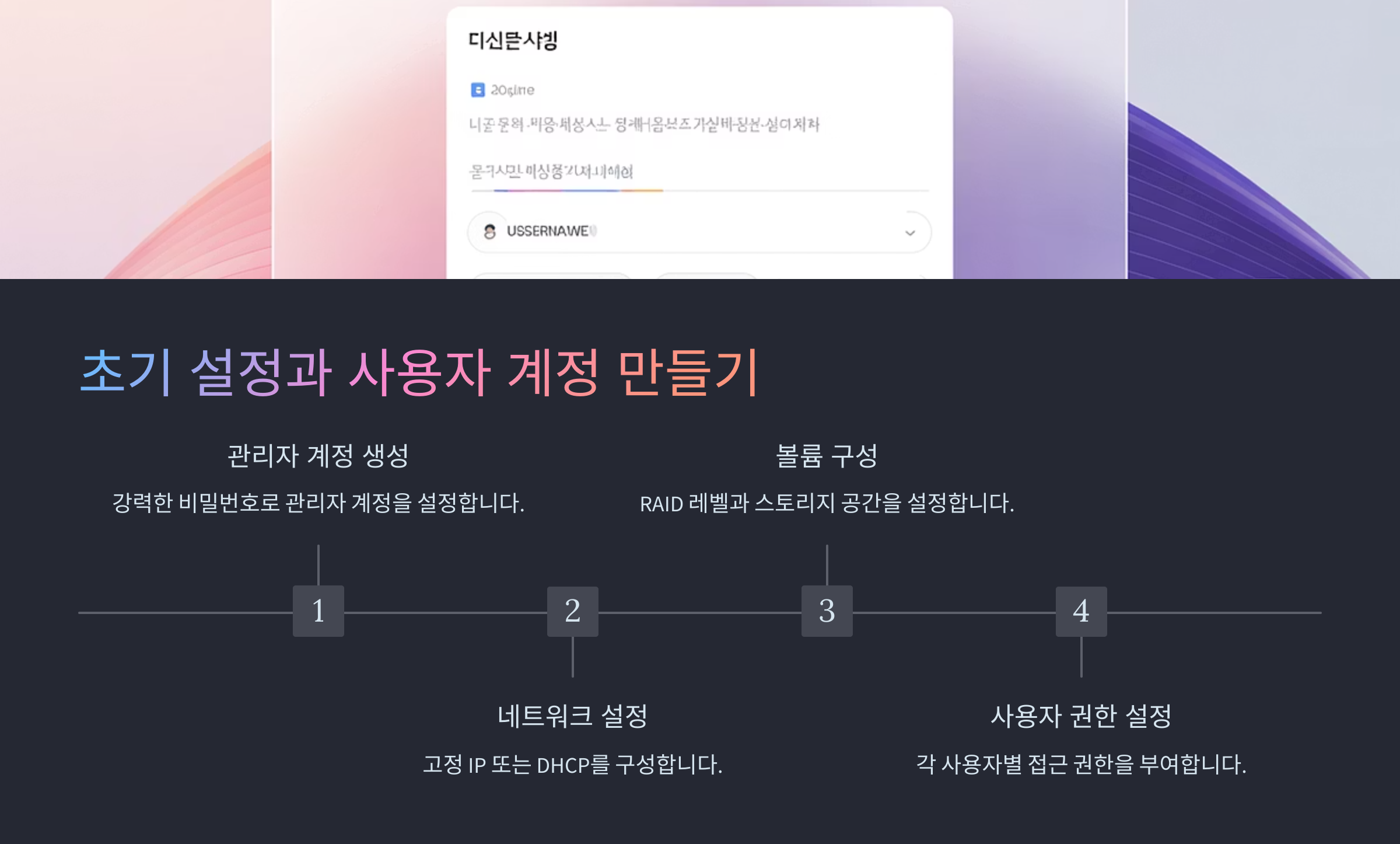
초기 설정과 사용자 계정 만들기
NAS를 설치하고 부팅까지 완료했다면 이제 운영체제 설정을 시작해볼 차례예요. 대부분의 NAS는 웹 인터페이스를 통해 설정 마법사를 제공하고 있어서 단계별로 쉽게 따라갈 수 있어요.먼저 시스템 이름과 관리자 계정을 만들게 돼요. 시스템 이름은 네트워크에서 NAS를 식별하는 데 사용되니 쉽게 알아볼 수 있는 이름으로 지정하는 게 좋아요. 예: “home-nas” 또는 “office-storage” 같은 식으로요.
관리자 계정은 NAS 전체 권한을 갖기 때문에 보안상 매우 중요해요. 아이디는 기본 admin에서 바꾸고, 비밀번호는 영문 대소문자, 숫자, 특수문자를 조합해서 복잡하게 만들어주세요. 2단계 인증도 꼭 활성화하는 걸 추천해요 🔐
이제 시간대와 언어 설정이에요. NAS가 시간을 정확히 기록해야 하기 때문에 지역에 맞는 시간대를 선택해요. 언어는 대부분 한국어, 영어를 지원하고 있으니 본인이 편한 언어를 고르면 돼요.
다음으로 네트워크 설정이 나와요. DHCP로 자동 설정도 가능하지만, 고정 IP를 지정해두는 게 나중에 NAS에 접근할 때 훨씬 편리해요. 공유기 설정에서 IP를 고정해두면 내부 네트워크에서도 빠르게 접근 가능하답니다.
NAS 초기 설정 중 빠질 수 없는 게 바로 저장소 볼륨 구성이에요. RAID 구성을 지원하는 모델이라면, 하드디스크 2개 이상에서 RAID 1, RAID 5 등을 설정할 수 있어요. 데이터 안정성과 저장공간의 균형을 고려해서 선택해요.
NAS는 사용자 계정을 추가해서 여러 명이 파일을 따로 보관할 수 있게 만들 수 있어요. 예를 들어 가족 각각의 계정이나 사무실 팀별 계정을 만들면, 파일이 섞이지 않고 관리도 쉬워져요. 권한도 따로 지정할 수 있답니다 👨👩👧👦
계정을 만들 때는 각 사용자에게 읽기/쓰기 권한, 접근 가능 폴더 등을 정할 수 있어요. 이 기능은 NAS를 사무용으로 활용할 때 정말 유용해요. 프로젝트별로 폴더를 만들고 권한을 조정하면 협업도 수월해져요.
NAS는 스마트폰 앱과도 연동되기 때문에, 사용자 계정을 만들어두면 각자 휴대폰에서 손쉽게 파일을 업로드하거나 다운로드할 수 있어요. 외부에서도 접속이 가능하니 정말 유용해요!
이 초기 설정 과정만 제대로 해두면, 이후 NAS 활용이 훨씬 효율적이 된답니다. 관리자 권한과 사용자 관리, 보안 설정을 꼼꼼히 해두는 것이 안정적인 NAS 운영의 핵심이에요 💪
👥 사용자 계정 관리 요약표
항목 설명 시스템 이름 NAS 장치 식별용 네트워크 이름 관리자 계정 전체 권한 부여, 비밀번호 복잡하게 설정 언어/시간대 지역에 맞는 설정 적용 고정 IP 네트워크 내 접속 편의성 향상 RAID 구성 데이터 보호 및 용량 최적화 사용자 계정 개별 권한 설정, 파일 분리 보관 이 표를 기준으로 하나씩 체크해보면 NAS 초기 설정이 더 쉬워져요. 계정별 분리와 권한 설정을 해두면 파일 공유가 정말 편해진답니다!
💾 데이터 백업과 공유 폴더 설정

데이터 백업과 공유 폴더 설정 NAS를 제대로 활용하려면 가장 중요한 기능 중 하나가 바로 백업과 공유 폴더 설정이에요. 단순히 파일을 저장하는 데 그치지 않고, 자동으로 데이터를 보호하고 여러 사람과 나누어 쓸 수 있어야 진짜 NAS답게 쓰는 거예요!
먼저 공유 폴더를 만들기 위해 NAS 관리 페이지에 접속해요. '제어판' 또는 '파일 서비스' 메뉴에서 '공유 폴더 생성'을 선택하면 폴더 이름, 위치, 권한 등을 설정할 수 있어요. 예: 사진, 문서, 영상 등의 카테고리별로 나누면 관리가 훨씬 쉬워요.
공유 폴더는 사용자 계정별로 접근 권한을 세분화할 수 있어요. 예를 들어 '가족사진' 폴더는 부모님 계정만 읽기/쓰기 가능하게 하고, 자녀 계정은 보기만 가능하도록 설정하는 거죠. 사무용이라면 프로젝트별 접근 권한도 유용하답니다.
NAS에서 백업 기능을 설정할 수 있는 방법도 다양해요. 가장 기본적인 방법은 외부 하드디스크를 연결해 주기적으로 복제하거나, 클라우드와 연동해 이중 백업을 구성하는 거예요. Synology의 경우 'Hyper Backup'이라는 전용 앱도 있어요.
백업 스케줄을 설정해두면 정해진 시간에 자동으로 백업이 실행돼요. 예를 들어 매일 새벽 3시에 전체 백업을 수행하도록 하면, 사용자 입장에서는 신경 쓸 일이 없어서 너무 편하죠! 혹시 모를 데이터 손실에도 든든해요 😌
NAS는 다양한 백업 전략을 지원해요. 전체 백업(Full Backup), 증분 백업(Incremental), 차등 백업(Differential) 등 목적에 따라 선택하면 되죠. 작업 빈도와 중요도를 고려해 설정하는 게 핵심이에요.
PC나 노트북에서 NAS로 백업하는 것도 쉬워요. 제조사에서 제공하는 백업 클라이언트 소프트웨어를 사용하면, 특정 폴더나 드라이브를 자동으로 NAS와 동기화할 수 있어요. 예: Synology Drive, QNAP NetBak Replicator 등.
NAS는 스마트폰과도 연동이 잘 돼요. 예를 들어 Synology Photos 앱을 설치하면, 사진을 찍는 즉시 NAS로 자동 백업되도록 설정할 수 있어요. 구글 포토 같은 클라우드 서비스가 불안할 때 좋은 대안이에요 📱
파일 공유도 NAS의 핵심 기능이에요. 외부 사용자에게 링크를 보내서 파일을 공유할 수도 있고, FTP/SFTP 기능을 통해 보안 연결로 접근하도록 설정할 수도 있어요. 업무나 협업 환경에서 정말 유용하죠!
백업과 공유 기능을 제대로 설정해두면 NAS가 단순 저장 장비를 넘어서 하나의 지능형 데이터 허브처럼 작동해요. 데이터를 안전하게 보관하고, 필요한 사람과 빠르게 공유할 수 있으니 정말 활용도가 높아요 😊
📂 공유 폴더 및 백업 전략 정리표
항목 설명 공유 폴더 생성 NAS 관리자 페이지에서 카테고리별 폴더 생성 사용자 권한 설정 계정별 읽기/쓰기 권한 설정 가능 백업 앱 사용 Hyper Backup, NetBak Replicator 등 활용 스케줄 백업 정해진 시간에 자동 백업 실행 스마트폰 자동 백업 앱 설치 후 사진/파일 자동 전송 외부 공유 링크, FTP, SFTP로 외부 사용자와 공유 가능 이 정리표를 기반으로 백업과 공유 폴더를 설정하면, NAS의 진짜 가치를 느낄 수 있어요. 데이터는 물론, 시간과 노력도 함께 절약할 수 있는 강력한 기능들이에요 💡
🛡 보안 및 유지관리 팁

보안 및 유지관리 팁
NAS는 언제 어디서나 파일에 접근할 수 있다는 점에서 아주 편리하지만, 그만큼 외부 공격에도 노출되기 쉬워요. 그래서 NAS를 설치한 이후엔 꼭 보안 설정과 유지관리도 함께 해줘야 한답니다. 무심코 방치하면 큰일 날 수도 있어요 😨먼저 기본적으로 관리자 계정의 이름을 바꾸는 것부터 시작해요. 많은 해커들이 기본 아이디 "admin"을 대상으로 무작위 로그인 시도를 하기 때문에, 아이디를 다른 이름으로 설정해두면 보안에 도움이 돼요.
비밀번호는 무조건 복잡하게 설정해야 해요. 최소 8자 이상, 영문 대소문자와 숫자, 특수문자를 혼합해서 설정하고, 주기적으로 바꾸는 습관도 필요해요. 가능하다면 2단계 인증(2FA)도 활성화해두세요 🔐
NAS 제조사들은 보안 취약점을 주기적으로 패치해요. 운영체제(OS)나 펌웨어가 업데이트되면 바로 적용해주는 게 중요해요. 보안 패치는 단순한 기능 업데이트가 아니라, 해킹을 막기 위한 필수 조치랍니다.
또한, 포트 포워딩을 사용할 때는 조심해야 해요. 외부 접속이 필요하다고 해서 아무 포트를 열어두면 해커의 표적이 될 수 있어요. 가능하다면 VPN을 활용하거나, 보안 인증서를 적용한 HTTPS 연결을 사용하는 게 좋아요.
NAS에 로그인할 수 있는 IP 주소를 제한할 수도 있어요. 예를 들어 사무실이나 집의 특정 IP만 허용하고 나머지는 차단하면, 외부 공격을 원천 차단할 수 있답니다. 방화벽 기능도 함께 활용해 보세요.
NAS 내부에 저장된 로그를 주기적으로 확인하는 것도 중요해요. 누가 언제 로그인했는지, 파일을 어떤 식으로 접근했는지 기록이 남기 때문에 이상한 활동을 빠르게 파악할 수 있어요.
디스크 상태도 정기적으로 점검해줘야 해요. 대부분의 NAS는 SMART 기능을 통해 하드디스크 상태를 감지할 수 있어요. 오류가 발생하기 전에 미리 대비하면 데이터를 안전하게 지킬 수 있어요!
시스템 리소스 사용량도 모니터링하는 게 좋아요. CPU나 메모리, 네트워크 사용량이 급격히 오르면 이상 징후일 수 있어요. 대시보드를 통해 실시간 상태를 살펴보는 습관을 들이면 도움이 돼요.
NAS를 오랫동안 안정적으로 쓰기 위해선 방치하지 않고 꾸준히 점검하고 관리해주는 게 핵심이에요. 데이터는 소중하니까, 보안과 유지관리도 꼭 함께 챙겨주세요 😊
🧯 NAS 보안 및 관리 체크리스트
항목 설명 관리자 계정 변경 기본 'admin' 계정은 사용하지 않기 강력한 비밀번호 설정 8자 이상 복잡한 조합, 주기적 변경 2단계 인증 활성화 OTP 앱이나 메일 인증 사용 운영체제 업데이트 펌웨어와 보안 패치 즉시 반영 포트 관리 불필요한 외부 포트 차단 로그 확인 로그인 이력과 파일 접근 기록 점검 디스크 상태 체크 SMART 정보로 고장 예측 이 표를 따라 한 번씩 체크해보면 NAS가 훨씬 더 안전하고 오래 쓸 수 있게 돼요. NAS는 방치하면 위험하니, 사랑과 관심이 필요하답니다 😅
📚 이제 마지막 섹션인 FAQ로 넘어갈게요! 사람들이 자주 묻는 질문 8개와 그에 대한 명확한 답변을 준비했어요 😊
📌 FAQ

Q1. NAS를 처음 쓰는데 가장 간단한 모델은 어떤 게 좋을까요?A1. 초보자에게는 Synology DS220+나 QNAP TS-233 같은 2베이 모델이 좋아요. 설치도 쉽고 기본 백업, 파일 공유 기능이 잘 구성되어 있답니다.
Q2. NAS는 외부에서도 접속이 가능한가요?
A2. 네, 가능합니다. 다만 보안을 위해 포트 포워딩보다는 VPN이나 QuickConnect 같은 안전한 연결 방식을 사용하는 게 좋아요.
Q3. NAS는 전기세가 많이 나오지 않나요?
A3. 일반적으로 NAS는 낮은 전력을 사용하는 기기예요. 1달 기준으로 약 2,000원~4,000원 수준으로 아주 부담되지 않아요.
Q4. NAS에 바이러스나 랜섬웨어가 침투할 수도 있나요?
A4. 가능성은 있어요. 그래서 펌웨어를 항상 최신 상태로 유지하고, 의심스러운 외부 파일은 절대 업로드하지 않는 것이 중요해요.
Q5. NAS에 몇 명까지 동시에 접속할 수 있나요?
A5. 제품 사양에 따라 다르지만, 일반적인 NAS는 10명 이상도 동시에 사용할 수 있어요. RAM이 많을수록 동시 접속자 수가 늘어나요.
Q6. NAS가 고장 나면 데이터는 모두 날아가나요?
A6. 단일 하드디스크가 고장 난 경우 RAID 1 이상으로 구성돼 있으면 데이터는 보호돼요. 또 외부 백업을 설정해두면 더욱 안전하죠.
Q7. NAS를 스마트폰과 연동하려면 어떻게 해야 하나요?
A7. NAS 제조사에서 제공하는 공식 앱(Synology Photos, Qfile 등)을 설치해서 NAS 주소로 로그인하면 자동으로 연동돼요.
Q8. 정기적인 NAS 점검은 어떻게 해야 하나요?
A8. 월 1회 정도 로그인해서 디스크 상태, 로그인 기록, 업데이트 여부를 확인하고, 백업 상태도 점검하는 걸 추천해요.
반응형
세상의 HOT 이슈 이야기
세상의 핫 이슈와 관련하여 함께 나누는 정보 공간입니다.
